Problèmes liés à la vérification pour un compte Outlook
Certains problèmes courants de vérification en deux étapes semblent se produire plus fréquemment qu’aucun d’entre nous. Cet article décrit les correctifs pour les problèmes les plus fréquents.
Votre Azure Active Directory (Azure AD) peut activer la vérification en deux étapes pour votre compte. Lorsque la vérification en deux étapes est en cours, la validation de votre compte nécessite une combinaison des données suivantes :
- Votre nom d’utilisateur
- Votre mot de passe
- Un appareil mobile ou un téléphone
La vérification en deux étapes est plus sécurisée qu’un simple mot de passe, car la vérification en deux étapes nécessite quelque chose que vous savez plus quelque chose que vous avez. Aucun pirate n’a votre téléphone physique.
Important : Si vous êtes administrateur, vous trouverez plus d’informations sur la façon de configurer et de gérer votre environnement Azure AD dans la documentation d’Azure AD.
Ce contenu peut vous aider avec votre compte scolaire ou professionnel, c’est-à-dire le compte qui vous a été fourni par votre organisation (par exemple, dritan@contoso.com). Si vous avez des problèmes avec la vérification en deux étapes sur un compte Microsoft personnel (par exemple, danielle@outlook.com), consultez l’étape d’ validation en deux étapes pour votre compte Microsoft.
Je n’ai pas mon appareil mobile avec moi
Cela peut arriver. Vous avez laissé votre appareil mobile chez vous et vous ne pouvez plus utiliser votre téléphone pour vérifier qui vous êtes. Vous avez peut-être déjà ajouté une autre méthode pour vous connectez à votre compte, par exemple par le biais de votre téléphone de bureau. Si c’est le cas, vous pouvez utiliser cette méthode alternative dès maintenant. Si vous n’avez jamais ajouté de méthode de vérification alternative, vous pouvez contacter le service d’assistance de votre organisation pour obtenir de l’aide.
- Connectez-vous à votre compte, mais sélectionnez le lien Connexion autrement sur la page Vérification en deux facteurs.
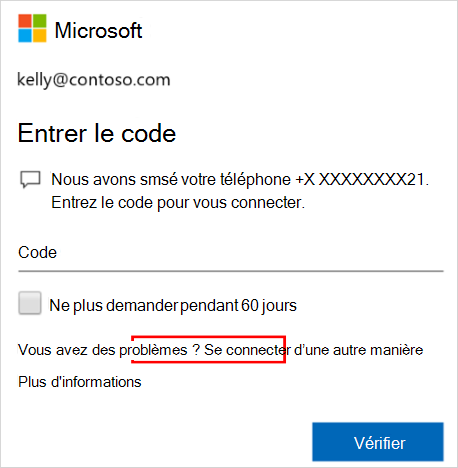
- Si vous ne voyez pas le lien Connexion autrement, cela signifie que vous n’avez pas encore installé d’autres méthodes de vérification. Pour obtenir de l’aide sur la signature de votre compte, vous devez contacter votre administrateur.
- Choisissez votre autre méthode de vérification et poursuivez le processus de vérification en deux étapes.
Je ne peux pas désactiver la vérification en deux étapes
- Si vous utilisez la vérification en deux étapes avec un compte personnel pour un service Microsoft, tel que alain@outlook.com, vous pouvez activer ou désactiver la fonctionnalité.
- Si vous utilisez la vérification en deux étapes avec votre compte scolaire ou scolaire, cela signifie probablement que votre organisation a décidé que vous devez utiliser cette fonctionnalité de sécurité supplémentaire. Vous ne pouvez pas le désactiver individuellement.
- Si vous ne pouvez pas désactiver la vérification en deux étapes, cela peut également être dû aux valeurs de sécurité par défaut appliquées au niveau de l’organisation. Pour plus d’informations sur les valeurs par défaut de sécurité, voir Les valeurs par défaut de sécurité.
Mon appareil a été perdu ou volé
Si vous avez perdu ou volé votre appareil mobile, vous pouvez prendre l’une des actions suivantes :
- Connectez-vous à l’aide d’une autre méthode.
- Demandez au service d’aide de votre organisation d’effacer vos paramètres.
Nous vous recommandons vivement d’appeler le service d’aide de votre organisation si votre téléphone a été perdu ou volé. Le service d’aide peut effectuer les mises à jour appropriées pour votre compte. Une fois vos paramètres effacés, vous serez invité à vous inscrire pour la vérification à deux facteurs la prochaine fois que vous vous connectez.
Je ne reçois pas le code de vérification envoyé à mon appareil mobile
La non-réception de votre code de vérification est un problème courant. Le problème est généralement lié à votre appareil mobile et à ses paramètres. Voici quelques suggestions que vous pouvez essayer.